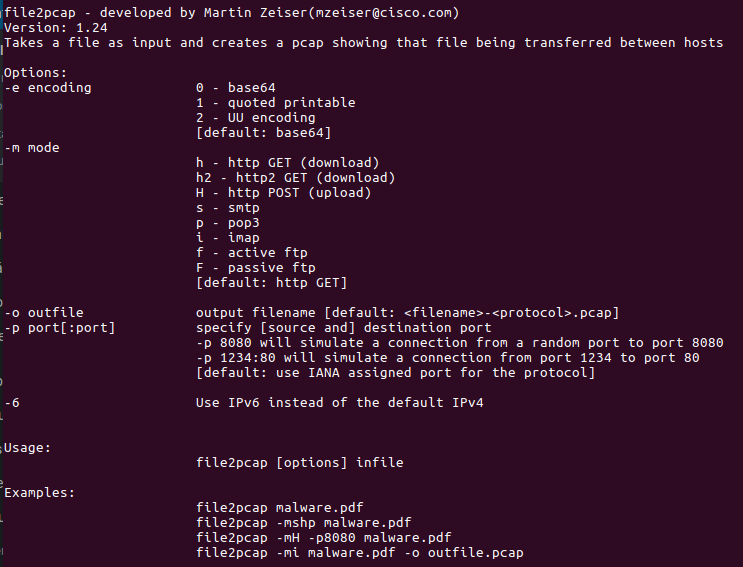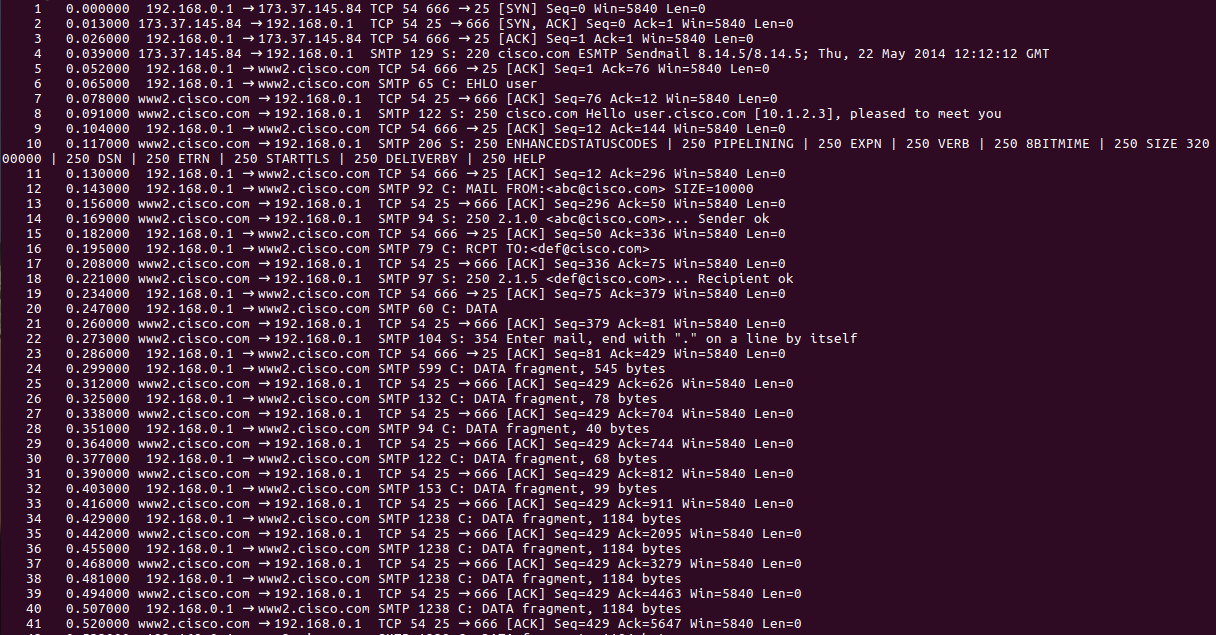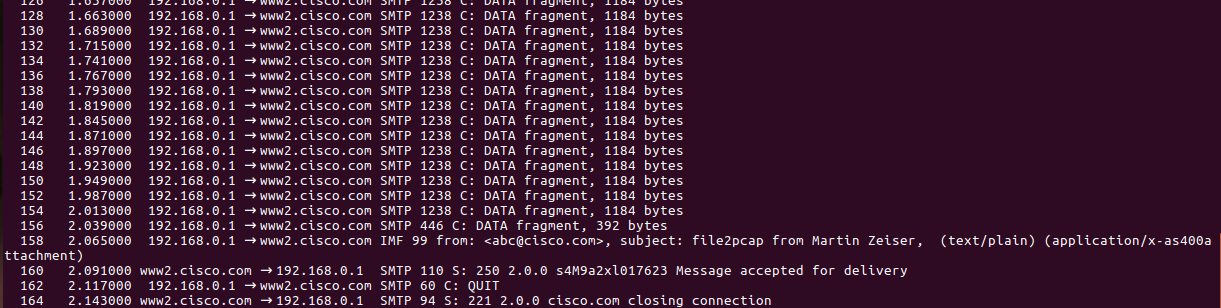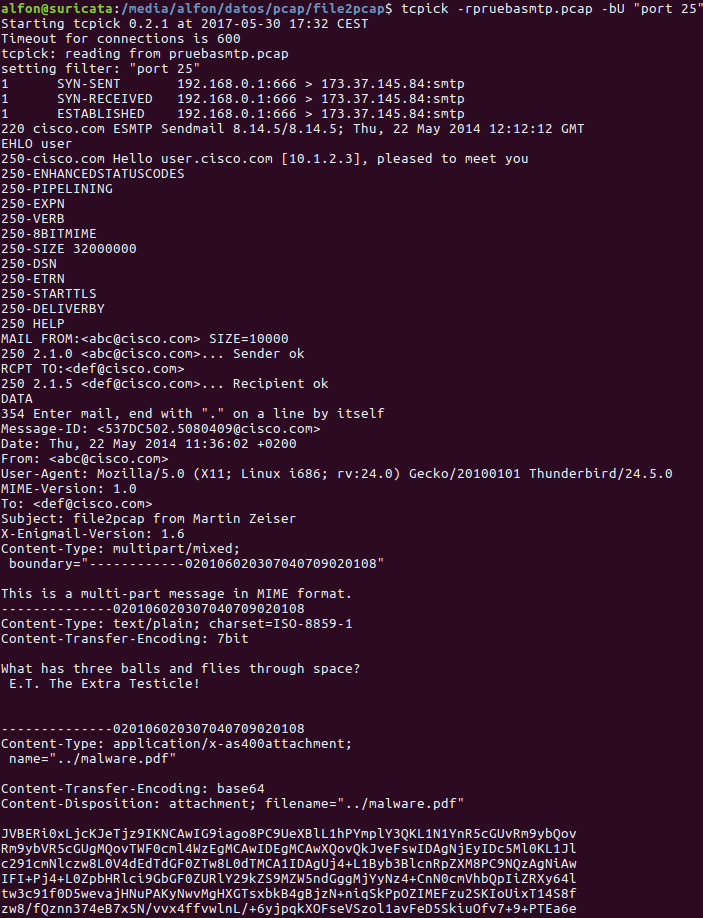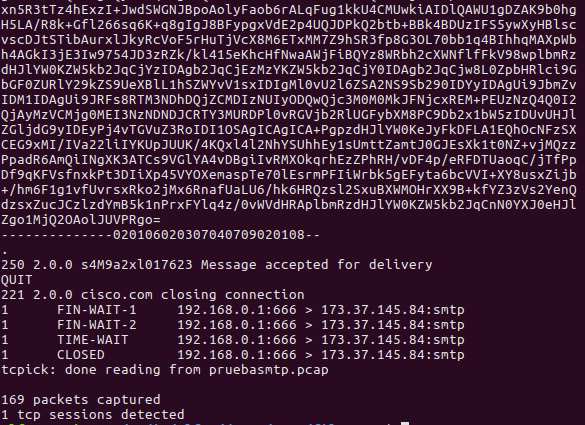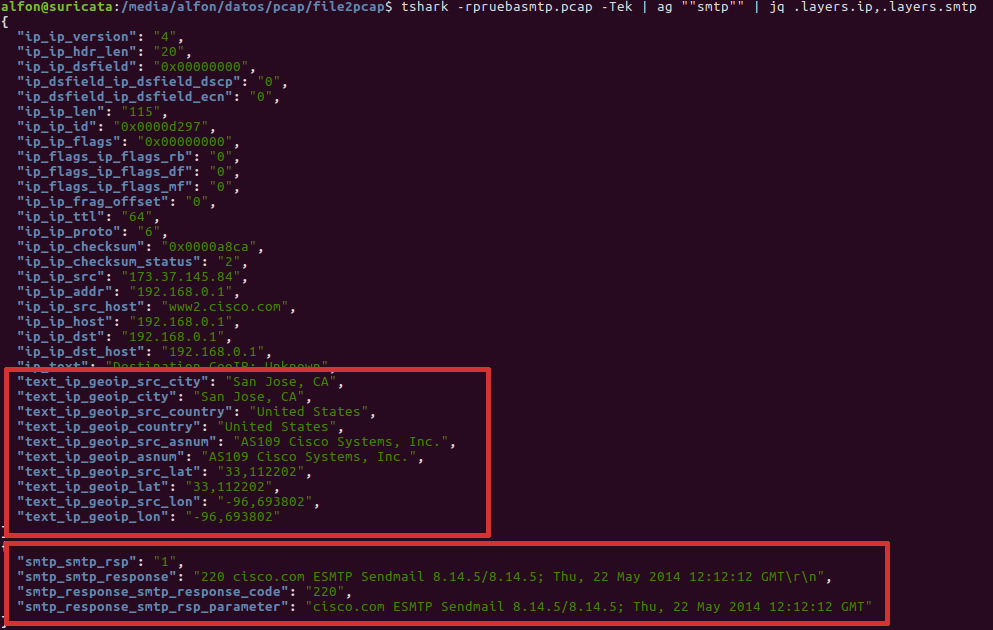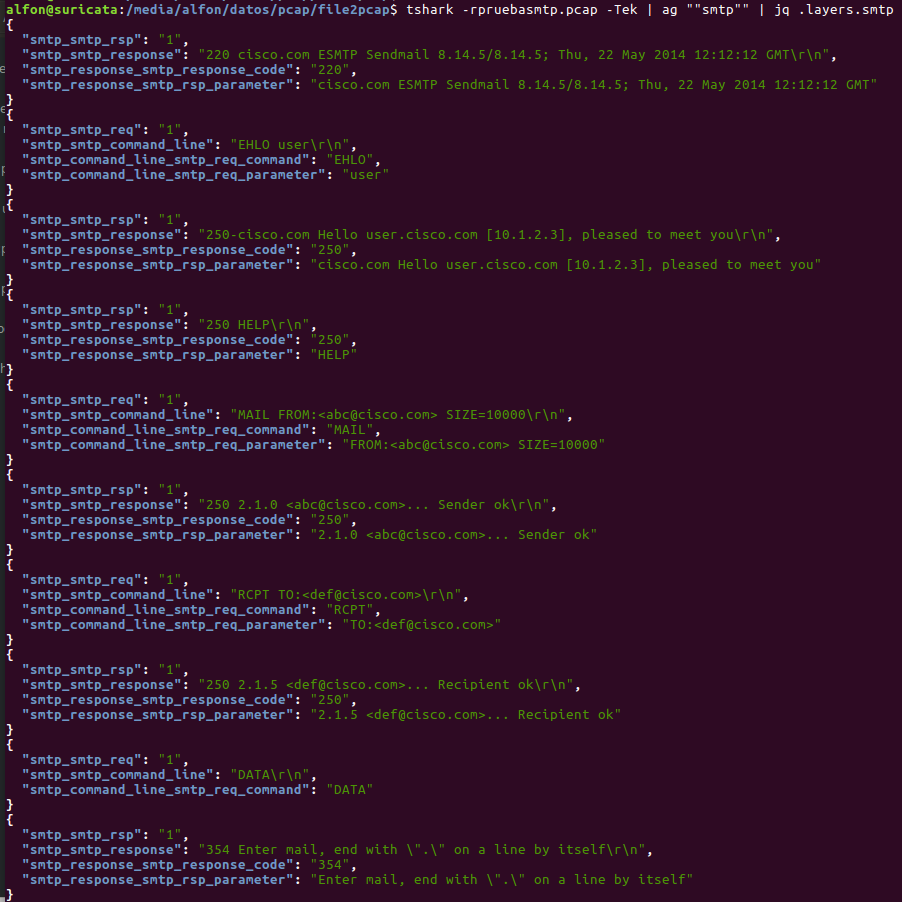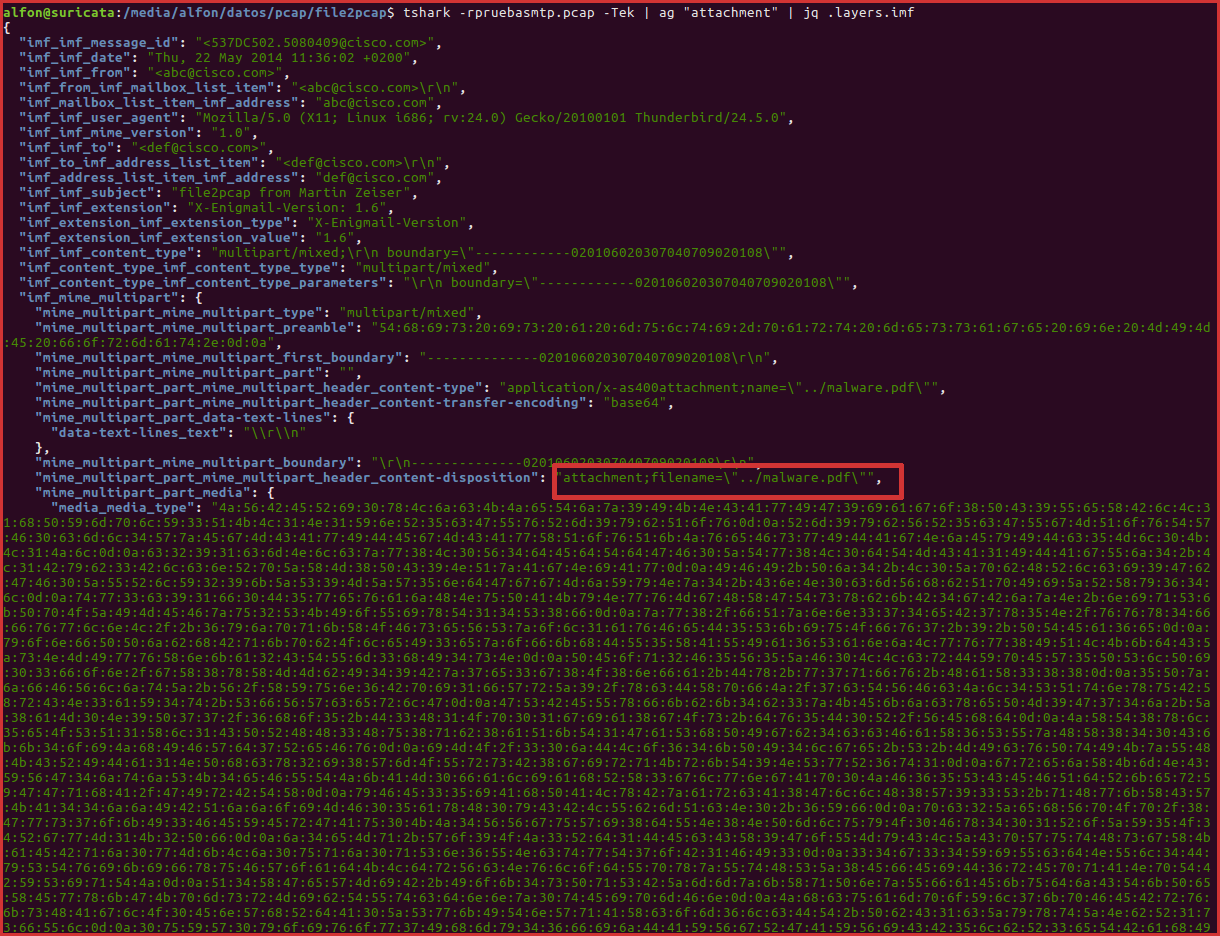Esta herramienta de Cisco’s Talos Intelligence Group, simula el tráfico involucrando el archivo que indiquemos en en la generación del pcap.
¿ Qué es File2pcap?. Instalación.
Como ya he comentado en la introducción, se trata de simular tráfico de red y volcarlo en un archivo pcap. Crea ese tráfico a partir de un archivo que le indiquemos como entrada y lo involucra en un tipo de tráfico tal como HTTP GET/POST, SMTP/POP3/IMAP, FTP e IPV6.
Instalación.
Es muy sencilla:
- git clone https://github.com/Cisco-Talos/file2pcap.git
- cd file2pcap
- make
- sudo make install
y termina:
Bien, ya lo tenemos instalado. Es muy sencillo.
Uso de File2pcap.
Si invocamos a la ayuda:
Esto es ya casi suficiente para hacernos una idea de lo que hace y como lo hace, pero, como siempre, algunos ejemplos..
Vamos a suponer que queremos simular algo sencillo. Un tráfico tipo SMTP con un archivo llamado malware.pdf. Hacemos lo siguiente:
file2pcap -ms -p666:25 -opruebasmtp.pcap ../malware.pdf
- -ms modo smtp
- -p666:25 para indicar que la comunicación se realizará entre los puertos 666 por un lado y 25 (smtp) por el otro.
- -opruebasmtp.pcap archivo de salida .pcap
- ../malware.pdf ubicación y nombre fichero involucrado en el tráfico smtp que se va a generar.
y la salida será: Writing to pruebasmtp.pcap
Ya tenemos nuestro archivo .pcap generado, ahora vemos y analizamos la información que contiene con diversas herramientas.
Un simple…:
tshark -rpruebasmtp.pcap
nos devuelve estas dos capturas que corresponden al inicio y al final de la transmisión donde se puede observar la apertura típica de una conexión y la conexión con el servidor smtp. También la transmisión de datos DATA.
y aquí el cierre de conexión.
Lo vemos de otra forma.. con Tcpick.
Y para ello usamos:
tcpick -rpruebasmtp.pcap -bU "port 25"
la salida:
y más abajo:
Con Tcpick lo vemos mucho más claro… incluso el nombre del archivo: name=»../malware.pdf»
Vemos ahora el tráfico usando Tshark y el formato Json.
tshark -rpruebasmtp.pcap -Tek | ag ""smtp"" | jq .layers.ip,.layers.smtp
vemos el resultado, con información GeoIP y SMTP usando los layers: ip y smtp:
Queremos ver solo smtp:
tshark -rpruebasmtp.pcap -Tek | ag ""smtp"" | jq .layers.smtp
Bueno, y aquí, ¿ dónde se encuentra nuestro archivo malware.pdf ?.
Pues lo vemos consultando el layer .imf y filtrando por attachment:
tshark -rpruebasmtp.pcap -Tek | ag "attachment" | jq .layers.imf
el resultado:
aquí también tenemos mucha información.
Y todo con solo esta línea de comandos para ejecutar el generador de tráfico:
file2pcap -ms -p666:25 -opruebasmtp.pcap ../malware.pdf
Pero como ya hemos visto al principio, podemos simular variado tipo de tráfico como HTTP/GET, HTTP/PUT,FTP, etc, etc.
Y hasta aquí por hoy. Un saludo y hasta la próxima.